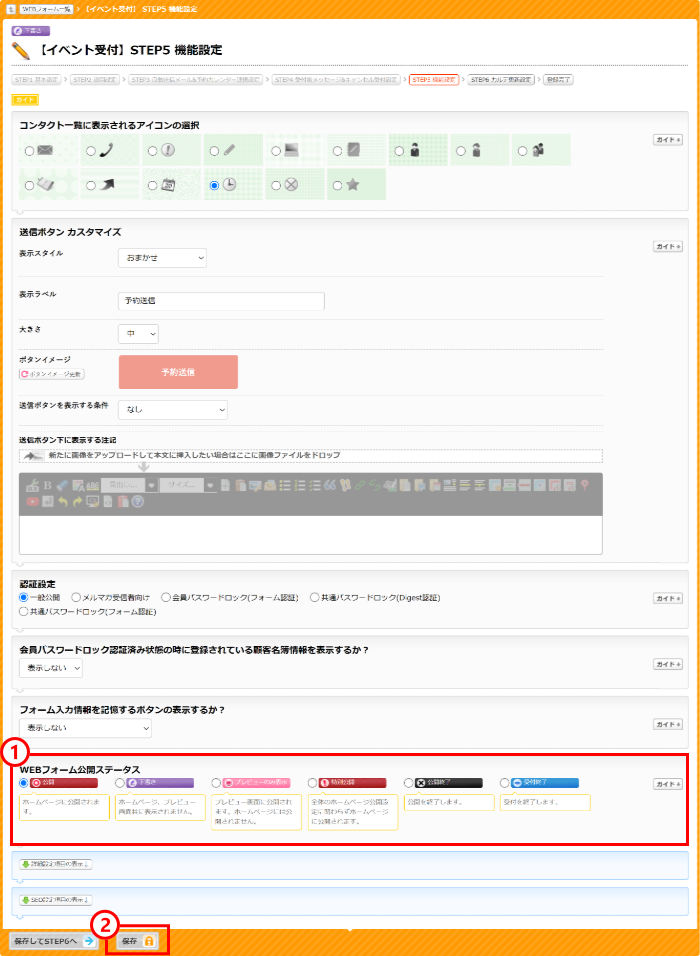営業時間:平日 9:00〜18:00(土日祝休)
- ホーム
- マニュアル
- 予約管理・カレンダー
- 予約管理
- 【オンライン(Zoom)対応】イベント受付フォームを作成する
- STEP5 機能設定
関連エントリー
-
 新しくイベント受付フォームを作成する
リウムスマイル!管理画面の上部オレンジ色タブ[ホームページ] - [WEBフォーム一覧] の
新しくイベント受付フォームを作成する
リウムスマイル!管理画面の上部オレンジ色タブ[ホームページ] - [WEBフォーム一覧] の
-
 事前準備
Zoomについてオンライン(Zoom)を利用するには、予めオンライン(Zoom)のアカウント開設及び
事前準備
Zoomについてオンライン(Zoom)を利用するには、予めオンライン(Zoom)のアカウント開設及び
-
 STEP4 受付後設定
WEBフォームが送信された後の設定を行います。 支払い方法タブ
STEP4 受付後設定
WEBフォームが送信された後の設定を行います。 支払い方法タブ
-
 STEP3 自動送信メール&予約カレンダー連携設定
WEBフォームを受け付けた後に、自動的に送信するメールの設定を行います。
STEP3 自動送信メール&予約カレンダー連携設定
WEBフォームを受け付けた後に、自動的に送信するメールの設定を行います。
-
 STEP2 設問設定
現在のWEBフォームのイメージが表示されています。設問項目の追加や設問説明や記入例などを加えると非常
STEP2 設問設定
現在のWEBフォームのイメージが表示されています。設問項目の追加や設問説明や記入例などを加えると非常
-
 STEP1 基本設定
WEBフォームの基本的な情報を設定します。ここで設定する情報は大事な項目ばかりなので、できるだけ丁寧
STEP1 基本設定
WEBフォームの基本的な情報を設定します。ここで設定する情報は大事な項目ばかりなので、できるだけ丁寧